Mala direta do Word imprimindo páginas em branco

Se o Word estiver imprimindo páginas em branco para um documento de mala direta , esta postagem é para você. A mala direta é um recurso útil que permite criar e enviar documentos personalizados para vários destinatários. O recurso Mala direta é proeminente no Microsoft Word , pois economiza o tempo dos usuários ao copiar manualmente o mesmo conteúdo para cada destinatário.
Você pode imprimir um documento de mala direta acessando a guia Correspondências . No entanto, alguns usuários do Word relataram que a impressora imprime páginas em branco sempre que tentam imprimir um documento de mala direta (envelope, carta, etc.). Muitos até reclamaram que a impressora não imprime nada quando eles dão um comando de impressão para um documento de mala direta. No entanto, o Word parece imprimir outros documentos corretamente para eles.

Esse problema pode ser causado por um driver de impressora problemático ou por configurações de impressão incorretas para documentos de mala direta. Além disso, pode ser o aplicativo Word corrompido ou desatualizado por trás desse problema.
Corrigir a impressão de mala direta do Word em páginas em branco
Se os documentos de mala direta no Word não estiverem imprimindo, imprimindo incorretamente ou imprimindo páginas em branco, aqui estão as soluções que você pode usar para corrigir o problema:
- Verifique se há problemas na impressora.
- Configure as opções de Word/impressão corretamente.
- Redefina as opções de impressão.
- Atualize os drivers da impressora.
- Atualize o Microsoft Word.
- Reparar o Microsoft Word.
1]Verifique se há problemas de impressora
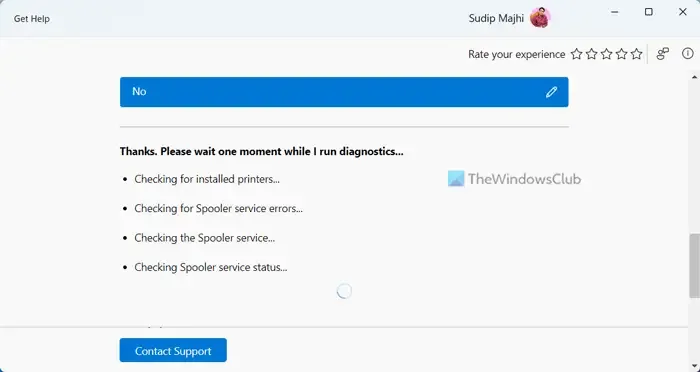
O problema pode estar na sua impressora. Portanto, a primeira coisa que você pode fazer é solucionar problemas da impressora para resolver o problema. Aqui estão algumas dicas que você pode seguir:
- Você pode reiniciar a impressora e verificar se o documento de mala direta no Word está sendo impresso.
- Além disso, você pode tentar remover a impressora e reinstalá-la no PC para ver se o problema foi corrigido.
- Se o problema ocorrer durante a impressão de envelopes, certifique-se de mantê-los na bandeja dedicada correta da impressora. A orientação também deve estar correta.
Se o problema ocorrer apenas com documentos de mala direta, use as correções abaixo.
2] Configure as opções de Word/impressão corretamente
Podem ser as configurações de impressão ou do documento que estão causando o problema. Se você definiu configurações incorretas de impressão ou de documento, não conseguirá imprimir documentos de mala direta corretamente. Portanto, se o cenário for aplicável, verifique suas opções de impressão e altere-as adequadamente.
Por exemplo, se você estiver enfrentando esse problema ao imprimir um envelope de mala direta, veja o que fazer:
Primeiro, no MS Word, vá para a guia Correspondências e clique na opção suspensa Iniciar mala direta.
Agora escolha Envelope nas opções que aparecem.
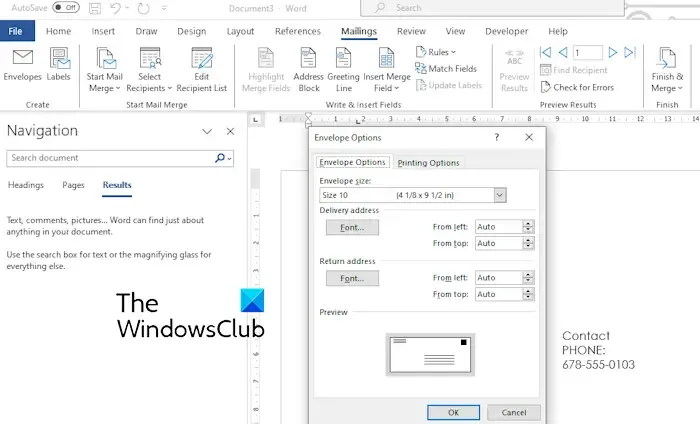
Na guia Opções de envelope , selecione o tamanho de envelope correto.
Depois disso, vá para a guia Opções de impressão , onde você poderá ver como alimentar corretamente os envelopes na impressora. Você também pode marcar a caixa de seleção Rotação no sentido horário conforme sua necessidade.
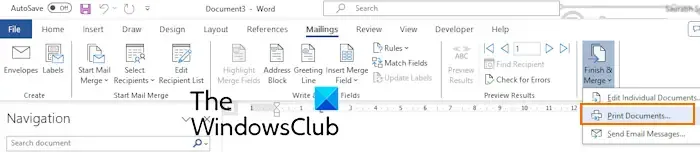
Feito isso, você pode escolher a opção Concluir e mesclar > Imprimir documentos e configurar as opções de impressão de saída corretamente.
Na janela de diálogo Imprimir, selecione a impressora correta e outras opções. Agora você pode tentar imprimir e ver se o problema foi resolvido.
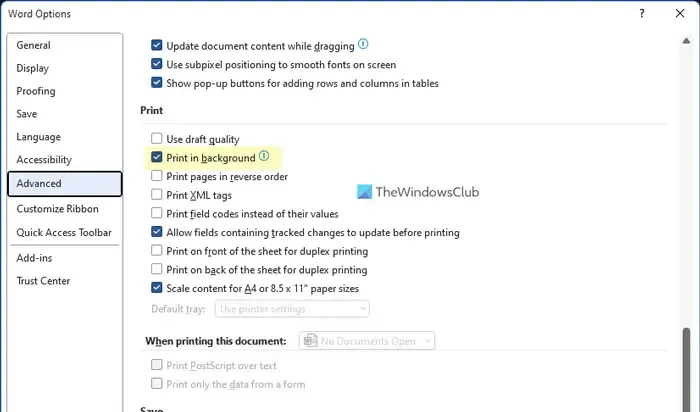
Você também pode desativar o recurso Imprimir em segundo plano e ver se isso ajuda a corrigir o problema. Para fazer isso, vá ao menu Arquivo e escolha Opções . Depois disso, vá para a guia Avançado e role para baixo até a seção Imprimir . A partir daqui, desmarque a caixa de seleção Imprimir em segundo plano e pressione o botão OK para salvar as alterações. Veja se o problema foi resolvido.
3]Redefinir opções de impressão
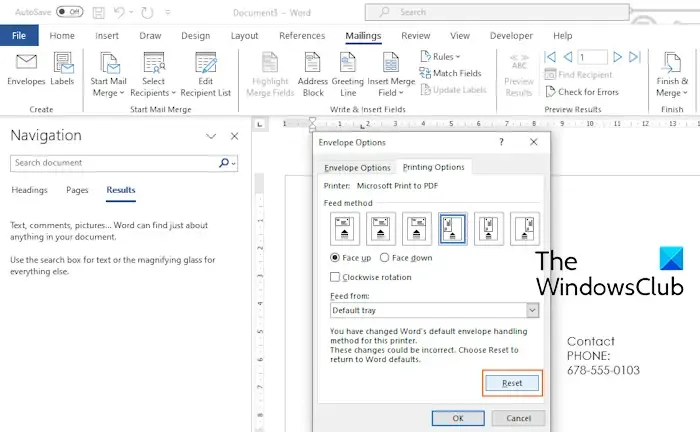
Você também pode tentar redefinir suas opções de impressão e ver se os documentos de mala direta estão sendo impressos corretamente ou não. Suponha que, para Envelopes, você possa ir para Correspondências > Iniciar mala direta > Envelope e pressionar o botão Redefinir na guia Opções de impressão . Veja se isso funciona para você.
4]Atualize os drivers da impressora
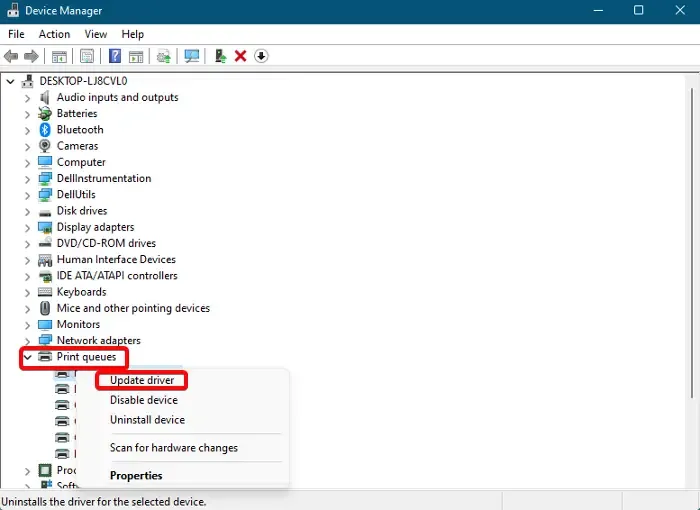
Este problema de impressão de páginas em branco por mala direta do Word pode muito bem ser facilitado devido a drivers de impressora corrompidos ou incompatíveis. Portanto, se o cenário for aplicável, você pode atualizar o driver da impressora para a versão mais recente .
Caso a atualização do driver da impressora não funcione, desinstale o driver da impressora e reinstale a versão mais recente no computador. Você pode baixar a versão mais recente do driver da impressora no site oficial do fabricante da impressora.
Consulte: Documentos do Word não são impressos corretamente ou corretamente .
5]Atualize o Microsoft Word
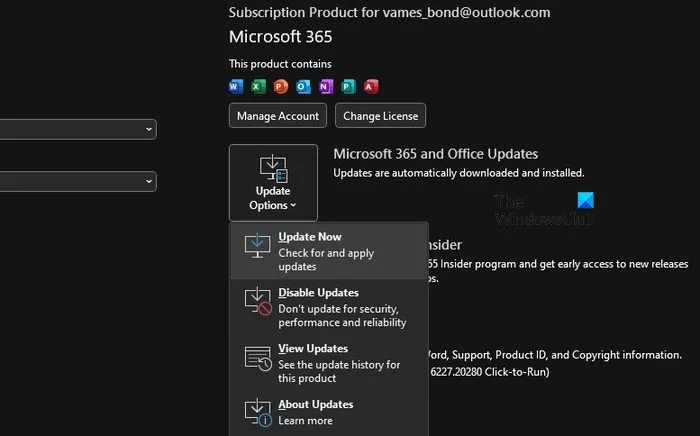
Se as soluções acima não funcionarem, instale as atualizações pendentes do Microsoft Word . Veja como fazer isso:
- Primeiro, abra o Word e vá para o menu Arquivo .
- Agora, selecione a opção Conta e clique no botão suspenso Opções de atualização .
- Em seguida, clique na opção Atualizar agora e deixe o Office baixar e instalar atualizações pendentes para seus aplicativos como o Microsoft Word.
- Feito isso, reabra o Word e veja se o problema foi resolvido.
6]Reparar Microsoft Word
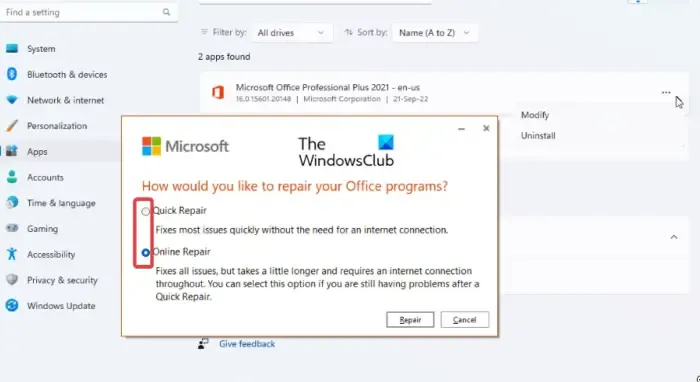
Pode ser uma corrupção no aplicativo Word que está causando problemas durante a impressão de documentos de mala direta. Então, você pode tentar reparar o Microsoft Word e ver se ajuda. Veja como você pode fazer isso:
- Primeiro, abra o aplicativo Configurações e vá para a guia Aplicativos.
- Agora clique na opção Aplicativos instalados.
- Em seguida, role para baixo até o aplicativo Microsoft Office e clique no botão de menu de três pontos próximo a ele.
- Depois disso, escolha a opção Modificar e selecione a opção Reparo Rápido ou Reparo Online na caixa de diálogo aberta.
- Agora, siga as instruções solicitadas para concluir o processo.
- Uma vez feito isso, reabra o Word e tente imprimir seu documento de mala direta para verificar se o problema foi corrigido.
Por que aparece uma página em branco no Word durante a impressão?
O Word adiciona uma página em branco entre duas páginas ímpares sempre que houver texto antes do término da quebra em uma página ímpar. Talvez você não veja esta página em branco no Word, mas ela será impressa. Portanto, antes de imprimir, verifique na visualização da impressão se há alguma página em branco. Se houver, você pode excluir páginas em branco do Word para corrigir o problema.
Como imprimo apenas algumas páginas de uma mala direta?
Para imprimir apenas determinadas páginas de um documento de mala direta, configure as opções de impressão adequadamente no Assistente de impressão. Ao fornecer o comando de impressão para um documento de mala direta, selecione a opção Páginas no intervalo de páginas, insira os números exatos das páginas (por exemplo, 2, 5, 6, etc.) na caixa e pressione o botão OK.



Deixe um comentário